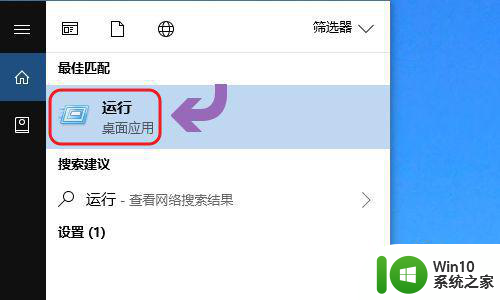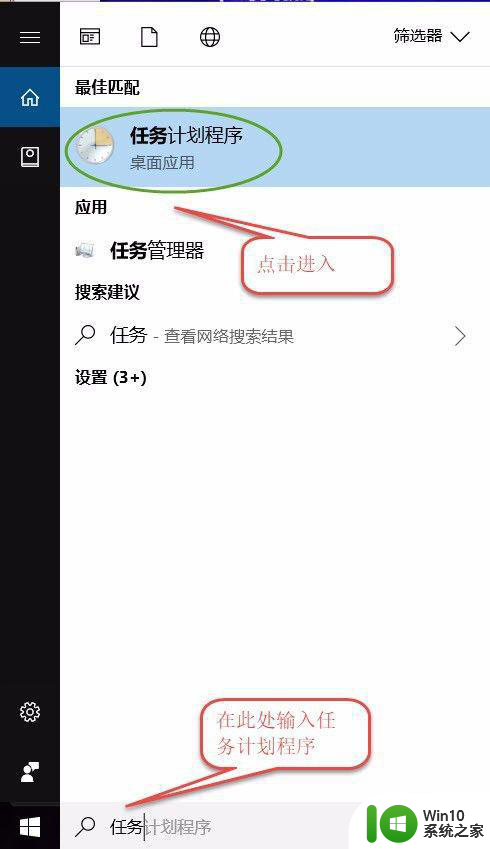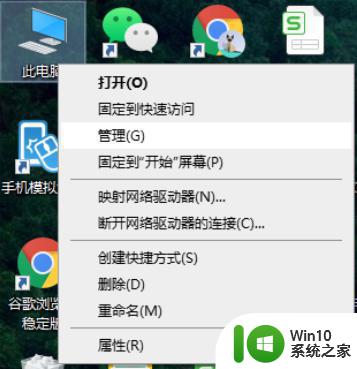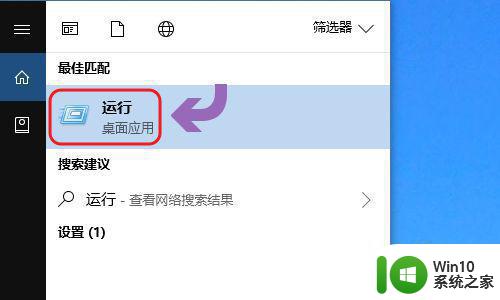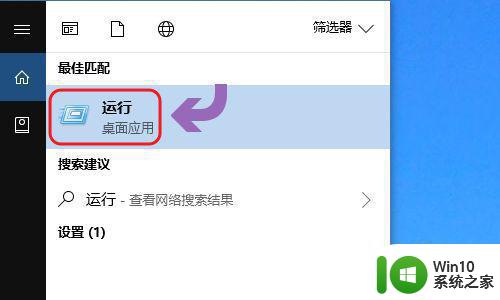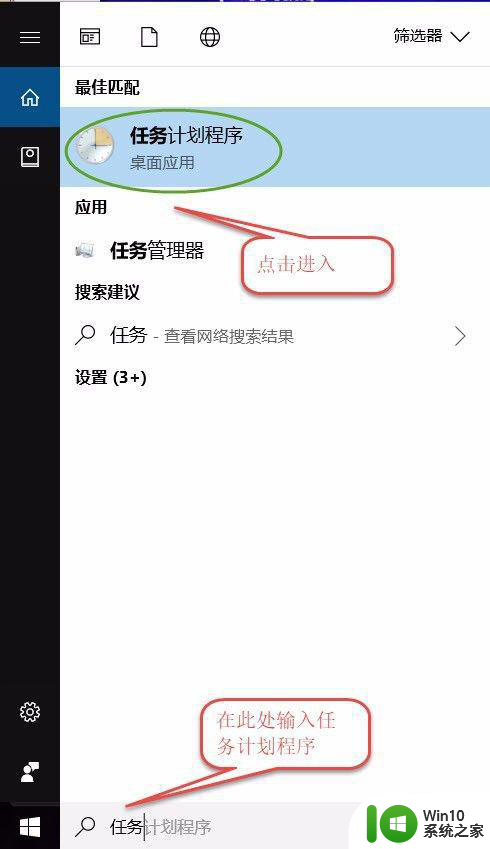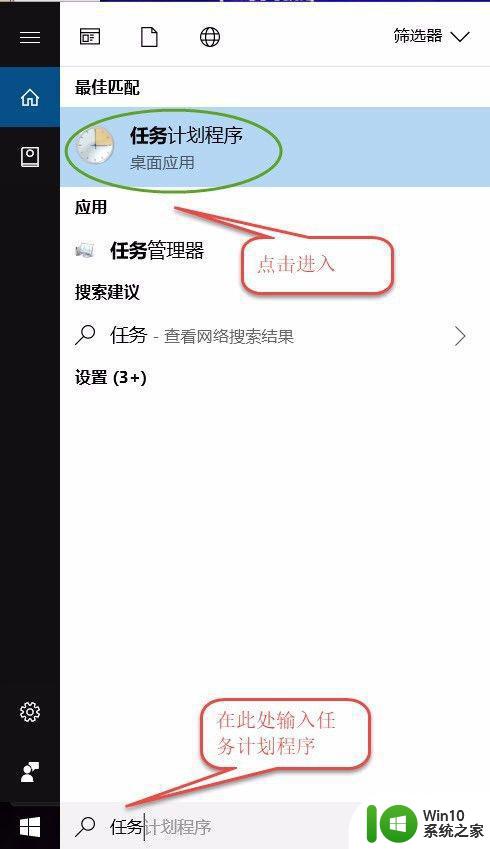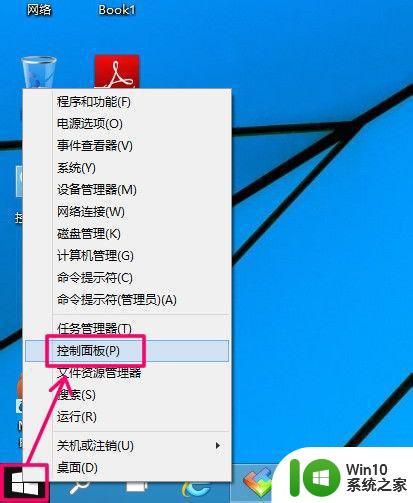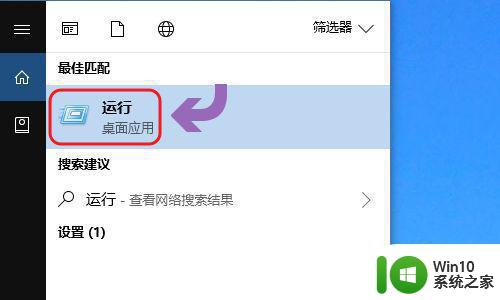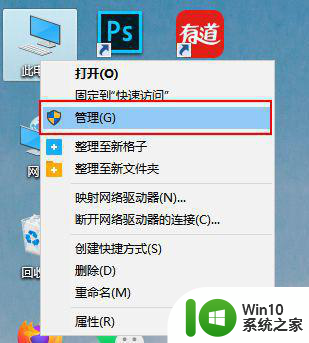电脑在哪设置定时关机win10 win10定时关机设置在哪里
电脑在哪设置定时关机win10,在快节奏的现代生活中,我们经常会有一些突如其来的事情需要处理,有时候忙得连关机的时间都没有,这时候有一种功能可以帮助我们解决这个问题,那就是电脑的定时关机功能。特别是在使用Windows 10操作系统的时候,我们可以轻松地设置电脑在特定的时间自动关机。问题来了究竟在Windows 10中,我们应该在哪里设置这个定时关机的功能呢?接下来我们将会详细介绍Win10中定时关机设置的方法,让你能够轻松应对繁忙的生活节奏,合理安排电脑的开关机时间。
具体步骤如下:
1、首先我们在桌面上找到“此电脑”快捷方式,选中它,然后右键单击,在弹出的框中找到“管理”选项,左键单击。这样我们就会进入到“计算机管理”界面啦。然后我们在左侧找到“任务计划程序”。
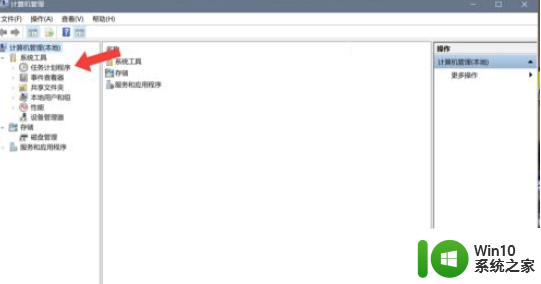
2、点击进入任务计划程序,如下图,然后我们在右侧找到“创建基本任务”选项,单击它,进入新的界面,在新的界面中输入我们“基本任务”名称,然后单击下一步“触发器”选项。
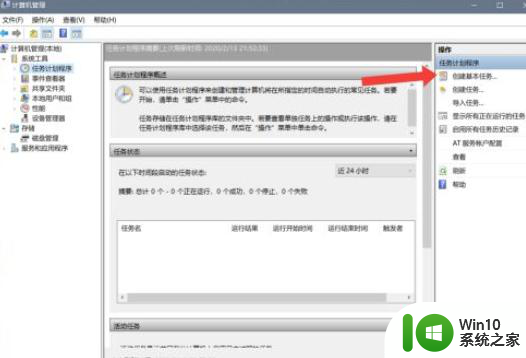
3、进入“触发器”选项后,我们可以看到这个界面可以根据我们的需要选择闹钟在哪些天触发,也就是触发次数,选择好了触发次数之后,点击下一步,我们选择闹钟触发的时间,点击下一步。
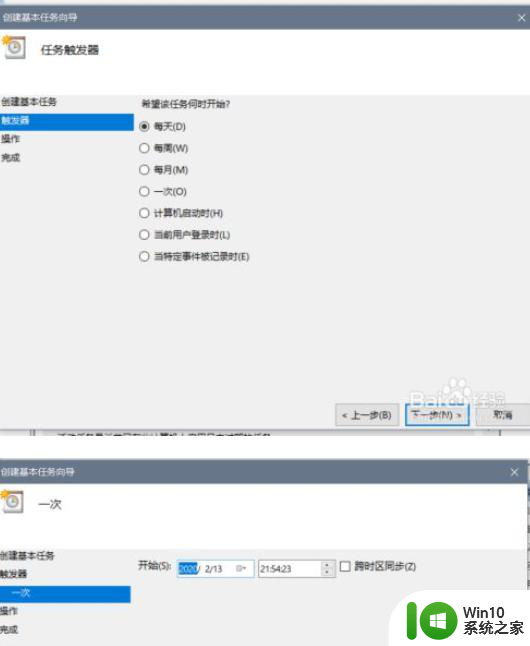
4、进入“操作”,选中“启动程序”,点击下一步,在“程序和脚本”栏中输入名字,单击下一步。最后在“完成”界面中输入名称,然后单击确定,就设置好了。
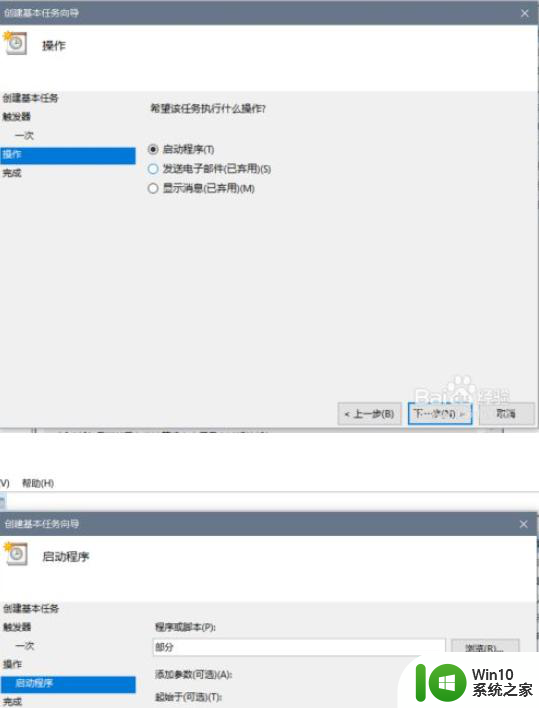
以上就是如何在Windows 10中设置定时关机的全部内容,如果你遇到这种情况,你可以按照以上步骤解决问题,非常简单快速。